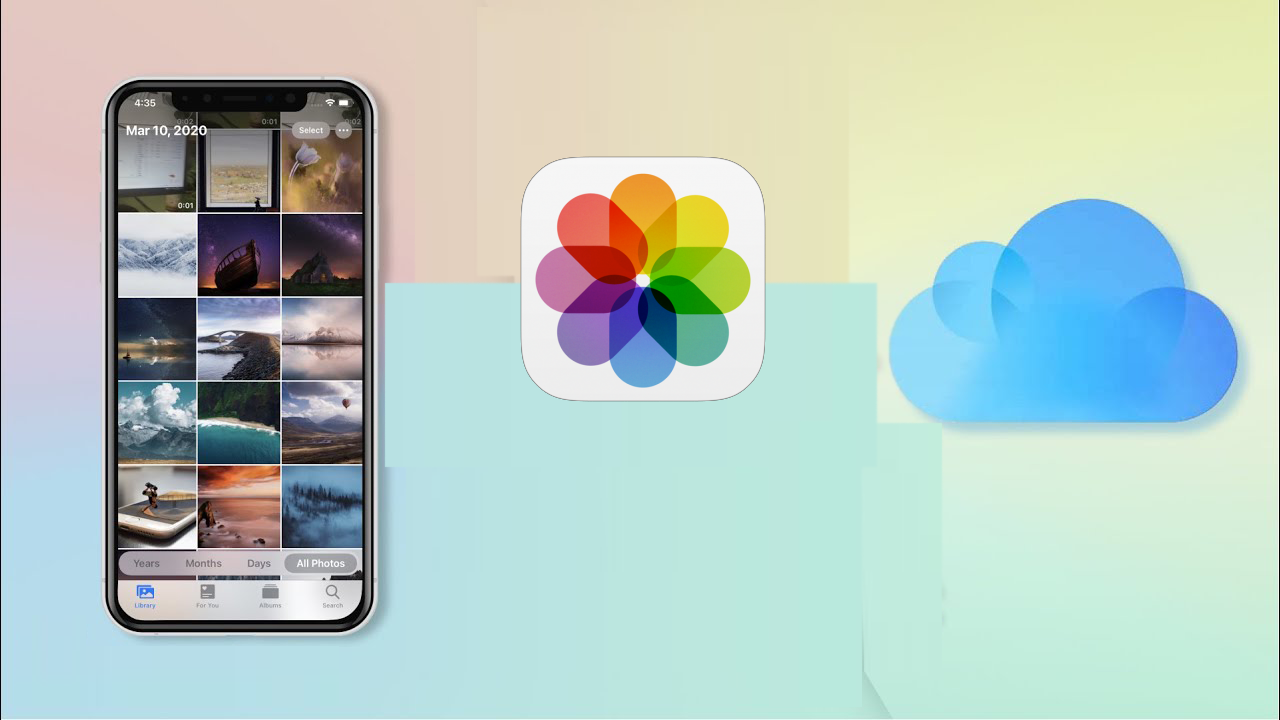Non riesci a caricare foto su iCloud ? Vuoi sapere perché le mie nuove foto non vengono caricate su iCloud ? Bene, questo tipo di situazione è molto fastidioso ed è importante come sbarazzarsi di tali errori.
Sappiamo tutti che iCloud consente agli utenti di caricare foto e video per tenerli al sicuro in futuro. Ma a volte, gli utenti affrontano problemi durante il caricamento dei dati e non sanno cosa fare se le foto non vengono caricate su iCloud.
Tuttavia, non c’è nulla di cui preoccuparsi poiché ho escogitato alcune soluzioni efficaci. In questo blog, ti guiderò nel modo migliore per correggere le foto che non vengono caricate su iCloud in modo semplice.
Possibili motivi per cui le foto non vengono caricate su iCloud:
Ci possono essere molte ragioni per non caricare foto su iCloud. Ne ho menzionati alcuni di seguito.
- iCloud inattivo : se il server iCloud è inattivo, le foto non verranno caricate su iCloud.
- Batteria scarica: se la percentuale della batteria è bassa e stai tentando di caricare foto su iCloud, potrebbe interrompersi automaticamente.
- archiviazione iCloud basso: se lo spazio di archiviazione iCloud è pieno , non sarai in grado di caricare le foto lì.
- Modalità risparmio energetico abilitata: se utilizzi questa funzione per risparmiare la carica della batteria, impedirà a iCloud di sincronizzare le foto
- Connessione Internet scadente: per eseguire qualsiasi tipo di lavoro, incluso il caricamento di foto su iCloud, è sempre necessaria una connessione Internet stabile. Una connessione Internet scadente interromperà il caricamento delle tue foto nel mezzo del processo.
Come correggere le foto che non vengono caricate su iCloud utilizzando i metodi migliori
Ora è il momento di esaminare i seguenti metodi su cosa fare se le foto non vengono caricate su iCloud. Seguirli ti aiuterà sicuramente ad affrontare la situazione senza problemi.
Metodo 1: riavvia il tuo smartphone
Il passaggio più semplice e facile che puoi seguire è riavviare il dispositivo. Il riavvio risolve la maggior parte del problema su Android e iPhone. Se il tuo dispositivo presenta alcuni problemi di bug che potrebbero essere le foto che non sono state caricate su iCloud si è verificato un problema, il riavvio eliminerà tutti questi problemi e migliorerà anche le prestazioni del dispositivo.
Per fare ciò, devi spegnere il tuo iPhone e quindi seguire i passaggi seguenti:
- lungo il pulsante laterale per alcuni secondi.
- Ora, scorri da sinistra a destra per disattivarlo.

Per accendere il tuo iPhone, premi a lungo i pulsanti laterali fino a quando il logo Apple appare sullo schermo dell’iPhone.
Metodo 2: controlla la connessione a Internet
Una connessione Internet scadente o instabile è anche uno dei motivi principali per cui si verificano tali errori. Se non disponi di una connessione Internet adeguata, potresti riscontrare questo problema. Assicurati di essere connesso a una rete forte, può essere una rete mobile o Wi-Fi.
Puoi anche eseguire un test della velocità di Internet per verificare le condizioni della rete. A volte, le reti mobili diventano lente e possono interrompere il caricamento di foto su iCloud. Quindi, prova a connettere una rete Wi-Fi potente per prestazioni migliori.

Metodo 3: controlla la batteria dell’iPhone
Prima di caricare le foto su iCloud, non dimenticare di controllare il livello della batteria del tuo iPhone. Se la batteria si scarica, il caricamento delle foto potrebbe interrompersi o rallentare. Molti utenti hanno risolto il problema con successo dopo aver collegato i propri dispositivi alla modalità di ricarica.
Metodo 4: Consenti il caricamento di foto nelle impostazioni di iCloud
Verifica di aver configurato correttamente le impostazioni di iCloud per caricare le foto su iCloud. In caso contrario, potresti riscontrare un tale errore.
Ecco i passaggi per controllare:
- Avvia Impostazioni
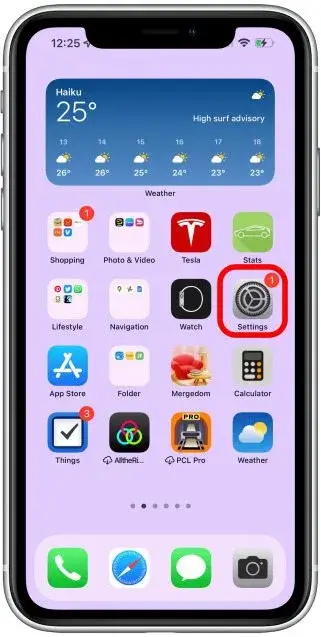
- Quindi, fai clic sul tuo ID Apple
- Successivamente, fai clic su iCloud
- Successivamente, fai clic su Foto
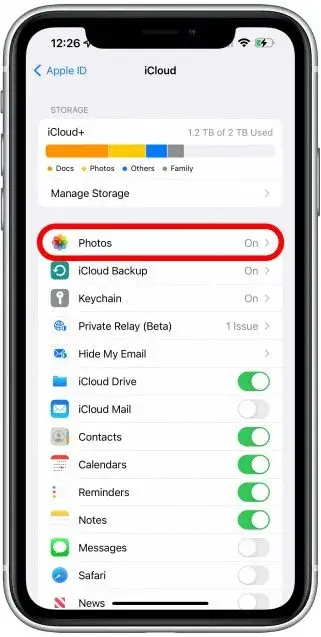
- Ora, abilita iCloud Photos se non hai finito
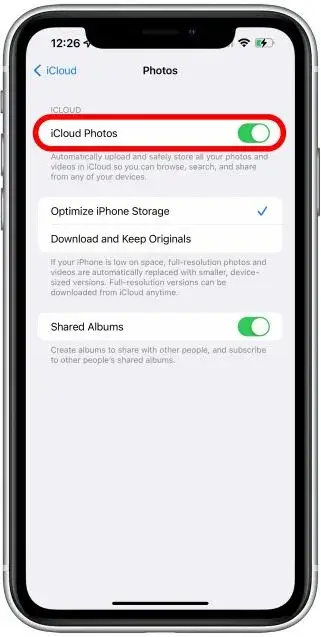
Metodo 5: riaccedi utilizzando l’ID Apple
Le foto che non vengono caricate su un problema di iCloud possono verificarsi a causa di errori nel tuo ID Apple. In tal caso, puoi disconnetterti e accedere nuovamente al tuo ID per risolvere questo problema.
Segui le istruzioni per riaccedere al tuo ID Apple:
- Avvia il menu Impostazioni su iPhone/iPad
- Quindi, fai clic su ID Apple
- Successivamente, scorri verso il basso e tocca l’ opzione Esci
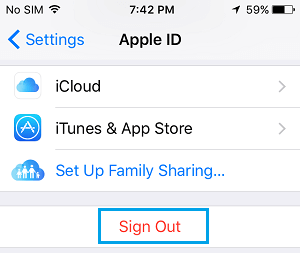
- Approva tramite ID Apple
- Attendi qualche minuto prima di accedere
- Infine, riavvia il tuo iPhone
Successivamente, controlla se le foto non verranno caricate su iCloud. L’errore è stato corretto.
Metodo 6: controlla lo spazio di archiviazione sul tuo iPhone
È importante avere un po’ di spazio nella memoria interna del tuo dispositivo per caricare le foto su iCloud. Ciò significa che se il tuo dispositivo sta esaurendo lo spazio di archiviazione, ciò potrebbe anche comportare l’impossibilità di caricare foto su iCloud.
Per controllare la memoria del dispositivo:
- Apri Impostazioni su iPhone
- Vai a Generale
- Quindi Archiviazione iPhone
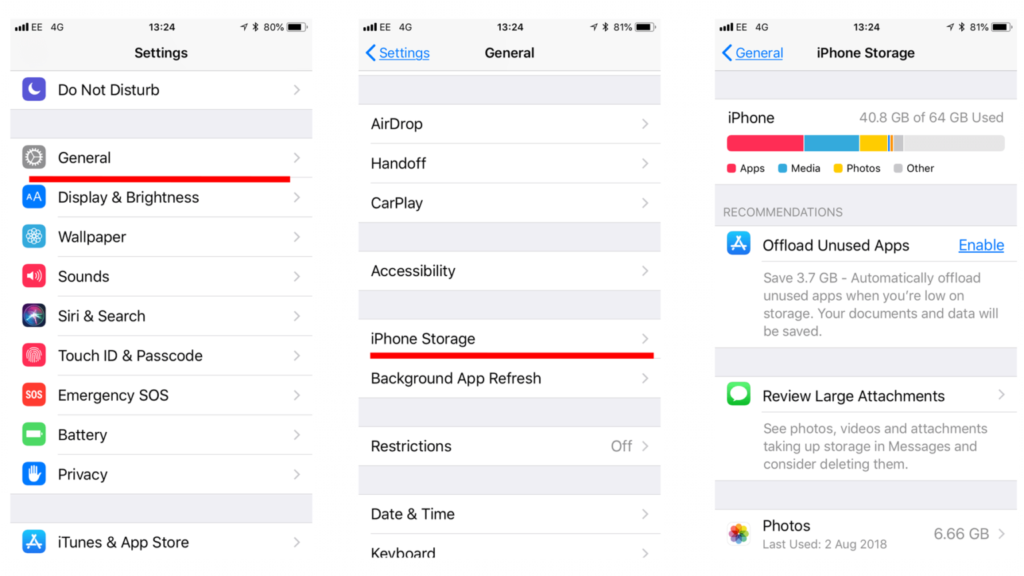
Qui vedrai quanto spazio è disponibile sul tuo telefono.
Metodo 7: controlla l’archiviazione iCloud
Se hai abbastanza spazio di archiviazione interno ma non riesci ancora a caricare foto su iCloud, devi controllare lo spazio di archiviazione di iCloud. Se lo spazio di archiviazione di iCloud è pieno, puoi acquistare altro spazio di archiviazione o svuotare lo spazio di archiviazione per caricare le foto.
Per controllare lo spazio di archiviazione di iCloud:
- Avvia Impostazioni.
- Quindi, fai clic su ID Apple.
- Successivamente, fai clic sull’opzione iCloud e controlla lo spazio di archiviazione.
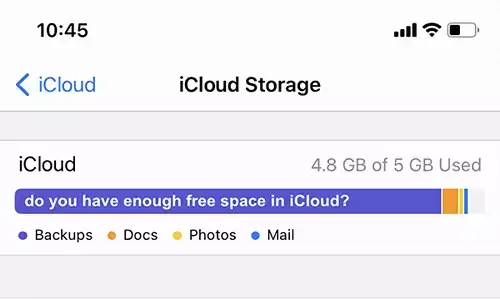
Metodo 8: carica le foto utilizzando i dati mobili
Se la tua rete Wi-Fi non è stabile o il tuo iPhone è impostato su Wi-Fi per impostazione predefinita, prova Dati mobili per caricare le foto su iCloud. Abilita i dati mobili per le foto se non lo fai.
Segui questi passaggi per farlo:
- Apri Impostazioni
- Quindi, vai su Foto
- Ora, fai clic su Dati mobili
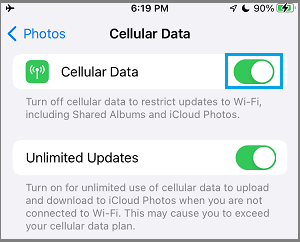
- Successivamente, abilita Dati mobili e Aggiornamenti illimitati
In questo modo, le tue foto verranno caricate automaticamente nel tuo iCloud anche se non sei connesso al Wi-Fi.
Metodo 9: controlla la pagina di stato del sistema Apple
Apple mantiene periodicamente i suoi servizi iCloud per offrirti un servizio migliore e migliorare le prestazioni di iCloud. Quindi, se non riesci a caricare foto su iCloud, controlla se ci sono interruzioni su iCloud visitando la pagina di stato del sistema Apple.

viene visualizzato un punto rosso, significa che i servizi iCloud sono in manutenzione. Devi mantenere un po’ di pazienza e aspettare che Apple lo risolva.
Metodo 10: aggiorna la versione iOS
Apple lavora continuamente sul suo iOS per offrire ai suoi utenti la migliore esperienza di sempre. Se ancora, stai affrontando il problema relativo al mancato caricamento delle foto su iCloud anche dopo aver seguito i metodi sopra, allora è il momento di controllare e aggiornare il tuo sistema operativo per correggere questo tipo di errore.
Per aggiornare il tuo iPhone:
- Innanzitutto, apri Impostazioni sul tuo iPhone
- Ora, fai clic su Generale
- Quindi, fare clic su Aggiornamento software
- Ora tocca il pulsante Scarica e installa
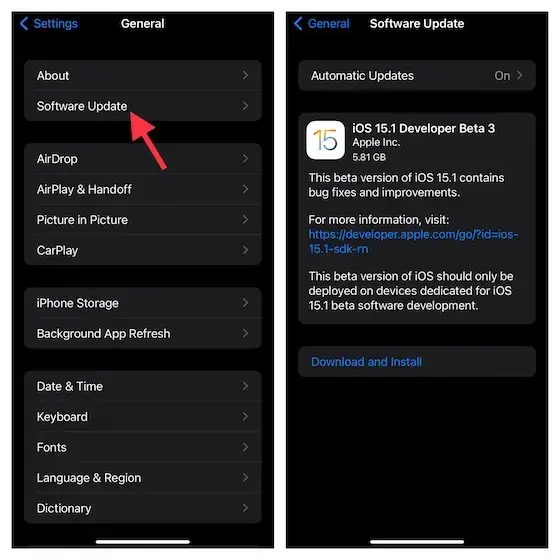
Dopo aver aggiornato il tuo dispositivo, controlla se sei in grado di caricare foto su iCloud senza alcun problema.
Metodo 11: ripristinare le impostazioni di rete
Puoi anche risolvere il problema ripristinando le impostazioni di rete sul tuo iPhone. Ma ricorda di annotare prima la tua password Wi-Fi e poi segui le istruzioni.
Ecco i passaggi:
- Innanzitutto, apri Impostazioni su iPhone/iPad
- Quindi, tocca Generale
- Successivamente, tocca l’ opzione Trasferisci o Ripristina iPhone
- Successivamente, tocca Ripristina
- Scegli Ripristina impostazioni di rete nell’opzione pop-up.
- Ora, metti la password nella schermata di blocco e fai clic sul pop-up per confermare Ripristina impostazioni di rete.
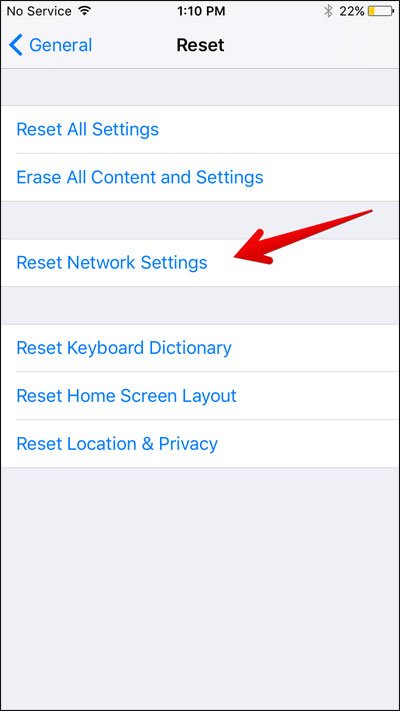
Dopo aver completato il processo, è necessario ricollegare il Wi-Fi inserendo la password.
Conclusione
Infine, questo blog ha raccolto alcuni modi migliori per correggere le foto che non vengono caricate su iCloud. Possono esserci diversi motivi per cui le foto non vengono caricate su iCloud ma nulla di cui preoccuparsi. Spero che seguire le correzioni ti abbia aiutato a sbarazzarti dell’errore facilmente.
Inoltre, se hai suggerimenti o domande, inseriscili nella sezione commenti qui sotto.
Sophia Louis is a professional blogger and SEO expert. Loves to write blogs & articles related to Android & iOS Phones. She is the founder of it.android-ios-data-recovery.com and always looks forward to solve issues related to Android & iOS devices